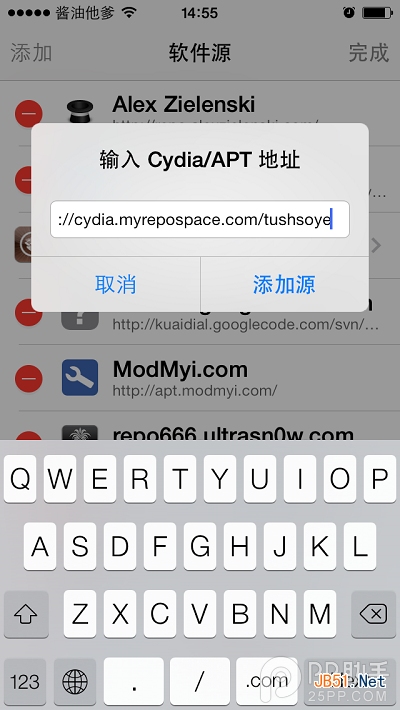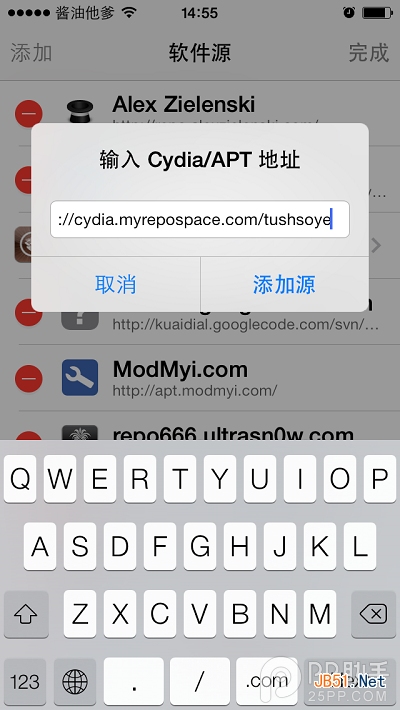苹果11手写功能在哪里(苹果11手写功能在哪里设置)
来源: 最后更新:22-09-06 10:02:30
导读:打开手机【设置】,点击【通用】,再点击【键盘】选项下的第一项【键盘】。然后点击【添加新键盘】,接着点击【中文(简体)】,之后就能看到手写选项了,点击即可。最后打开一个输入框,点击键盘左下角的球形图标,切换到手写键盘即可。
-
打开手机【设置】,点击【通用】,再点击【键盘】选项下的第一项【键盘】。然后点击【添加新键盘】,接着点击【中文(简体)】,之后就能看到手写选项了,点击即可。最后打开一个输入框,点击键盘左下角的球形图标,切换到手写键盘即可。

苹果11手写功能在哪里
1、以IOS13系统为例,点击iPhone 11桌面设置,打开设置页面后点击“通用”。
2、打开通用设置页面,可以看到“键盘”选项,点击它。
3、再点击页面第一项键盘,然后点击选择添加新键盘。
4、继续点击中文(简体),打开中文(简体)键盘页面后,就可以看到有手写功能了,点击它。
5、然后随便打开一个对话输入页面,点击键盘左下角的圆形图标切换至手写键盘即可。

上述就是关于苹果11手写功能在哪里的内容介绍了,希望能对小伙伴们有所帮助。
标签: 苹果11手写功能在哪里 苹果11手写功能怎么设置 苹果11手写功能如何设置
免责声明:本文系转载,版权归原作者所有;旨在传递信息,其原创性以及文中陈述文字和内容未经本站证实。
2024淮安城镇老旧小区改造名单 淮安市老旧小区改造规划2024年,淮安市将更新改造174个老旧小区,总建筑面积238万平方米,详细
北京石景山和美汇开业时间及交通指南 西安新城区韩森寨社区卫生服务中心可以接种带状疱疹吗 2024金华东阳市九价疫苗最新预约接种通知(时间+入口) 歌尔·2024潍坊马拉松急救跑者招募报名热门标签
热门文章
-
英文演讲视频励志感人(100段励志英文演讲视频) 24-09-25
-
100兆光纤网速是多少 100兆光纤网速是多少钱 24-09-25
-
内循环和外循环正确使用方法(冬天内循环和外循环正确使用方法) 24-09-25
-
隔夜能放冷藏吗 隔夜能放冰箱吗 24-09-25
-
奔驰E如何区分四驱车型 奔驰e如何区分四驱车型 24-09-25
-
人哪老了就是老了 人老哪儿先老 24-09-25
-
如何怎么保存百香果(如何保存百香果的最佳方法) 24-09-25
-
禁止机动车驶入标志是什么(禁止驶入标志和禁止机动车驶入) 24-09-25
-
关于微信聊天记录删了如何恢复的(微信聊天记录删掉了怎么样恢复) 24-09-25
-
苹果iOS7越狱插件LessAD:神级过滤APP广告插件新手安装教程 24-09-25